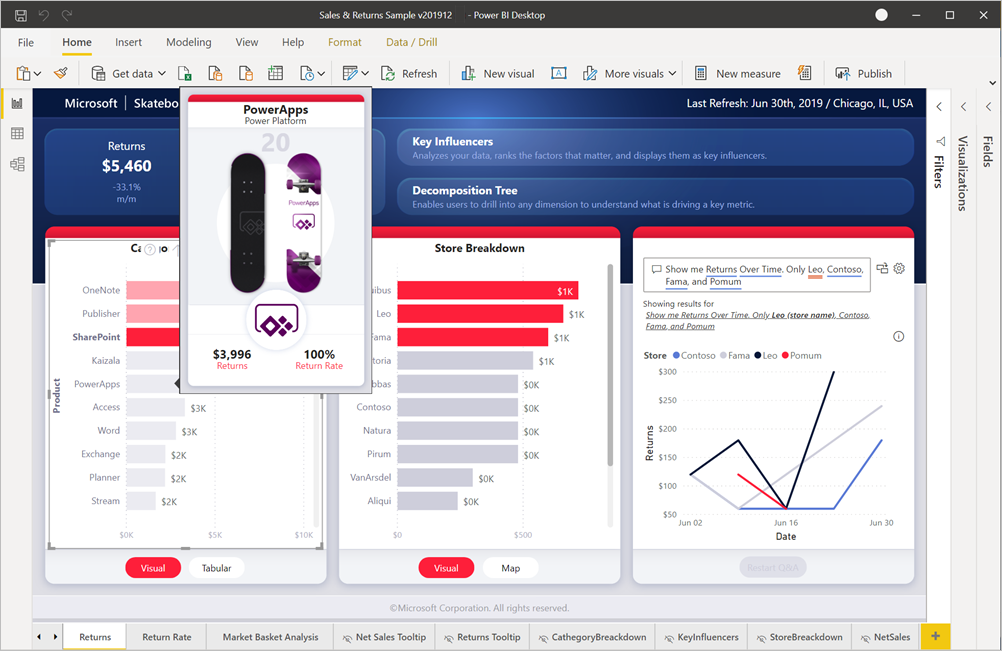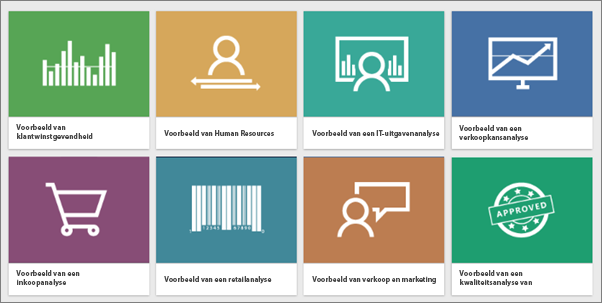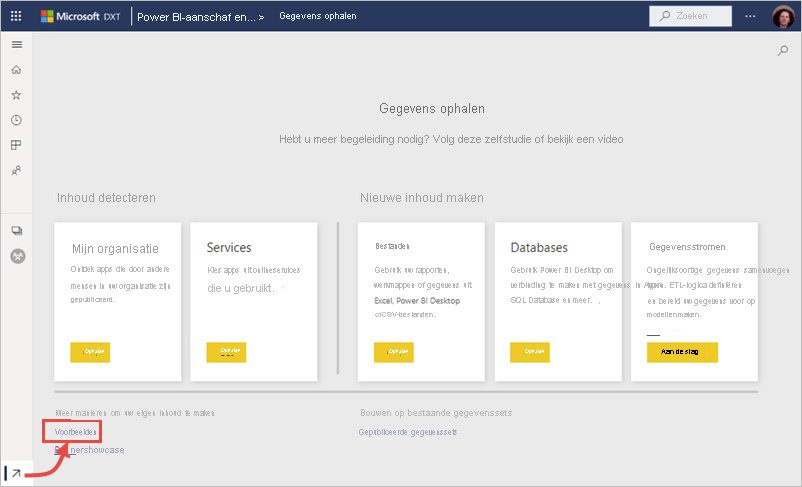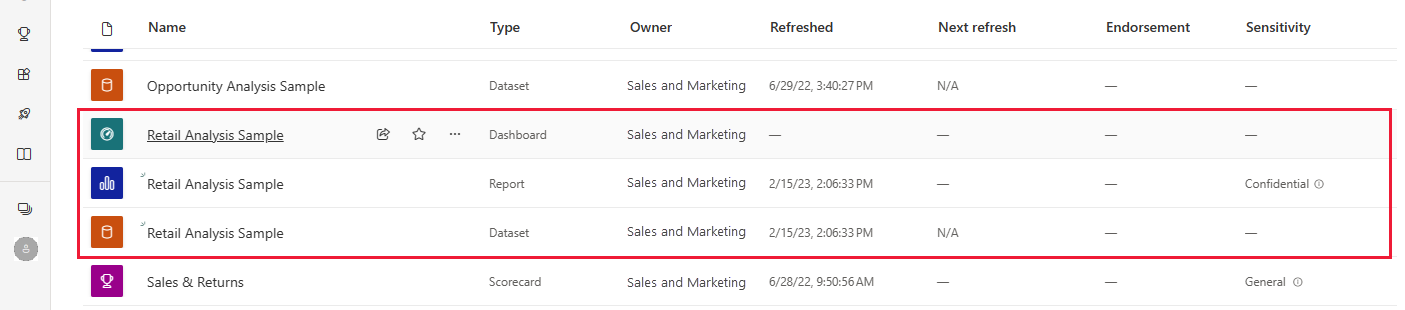Voorbeelden ophalen voor Power BI
VAN TOEPASSING OP: Power BI Desktop-Power BI-service
Bent u nieuw in Power BI en wilt u het uitproberen, maar u hebt geen gegevens? Of misschien wilt u rapporten zien die enkele van de mogelijkheden van Power BI illustreren. Wij zorgen ervoor. Power BI biedt verschillende soorten voorbeelden voor verschillende doeleinden. Er zijn ingebouwde voorbeelden en apps in de Power BI-service, PBIX-bestanden, Excel-gegevenssets en SQL-databases. Hier volgt een verzameling verschillende voorbeelden:
- Het Power BI-voorbeeldrapport (PBIX-bestand ) verkoop & retourneert. U kunt deze bekijken in de galerie Met gegevensverhalen, openen en verkennen in Power BI Desktop of uploaden naar de Power BI-service.
- Het Power BI-voorbeeldrapport voor kunstmatige intelligentie. Verken in het rapport de functies voor kunstmatige intelligentie van Power BI, zoals belangrijke beïnvloeders, hoofdoorzaakanalyse in een uitgevouwen structuur en anomaliedetectie. Selecteer Learn in het navigatiedeelvenster Power BI-service om een kopie te downloaden uit het Learning Center.
- Acht originele ingebouwde voorbeelden in de Power BI-service, met dashboards, rapporten en semantische modellen. U installeert ze rechtstreeks in de Power BI-service. De ingebouwde voorbeelden zijn ook beschikbaar als Power BI-rapporten (.pbix) en Excel-werkmappen (.xlsx).
- Excel-werkmapversies van de ingebouwde voorbeelden, die het gegevensmodel bevatten. Verken het gegevensmodel in de Power Pivot-invoegtoepassing voor Excel of gebruik de Excel-werkmap als gegevensbron voor een Power BI-rapport.
- Een voorbeeldwerkmap met financiële gegevens, een eenvoudige platte tabel in een Excel-bestand dat u kunt downloaden. Het bevat geanonimiseerde gegevens met fictieve producten, met verkoop gedeeld door segmenten en landen/regio's. Het maakt een nuttige basisgegevensbron voor een Power BI-rapport.
- Een Excel-werkmapversie van het dimensionale AdventureWorks-model, in een zelfstudie om u te helpen bij het maken van een Power BI-rapport met de gegevens.
- Als u liever met gegevens in SQL-databases werkt, bevat het artikel sql-voorbeelden koppelingen naar downloadbare SQL-databases AdventureWorks en WorldWideImporters SQL-databases in een GitHub-opslagplaats. Het artikel bevat ook koppelingen naar andere Azure-voorbeelden.
In onze onlinedocumentatie worden dezelfde voorbeelden in zelfstudies en voorbeelden gebruikt, zodat u deze kunt volgen.
Pbix-voorbeeldbestand sales &returns
In de volgende afbeelding ziet u het voorbeeldrapport Sales & Returns.
Power BI-rapportontwerpers Miguel Myers en Chris Hamill hebben het PBIX-bestand Sales & Returns gemaakt om veel nieuwe functies in Power BI te demonstreren, waaronder knoppen, drillthrough, voorwaardelijke opmaak, what-if en aangepaste knopinfo.
Het scenario voor dit rapport is een bedrijf dat microsoft-thema skateboards verkoopt. Ze willen de status van hun verkoop en rendement zien en analyseren hoe ze hun activiteiten moeten wijzigen.
U kunt deze op deze manieren verkennen:
- Download het PBIX-bestand en verken het uitgebreid. Kijk "achter het gordijn" om te zien hoe Miguel het heeft gemaakt. Met deze koppeling opent u de GitHub-opslagplaats voor Power BI Desktop-voorbeelden. Selecteer Downloaden om het PBIX-voorbeeldbestand Sales & Returns naar uw computer te downloaden.
- Lees meer over het rapport in het Power BI-blogbericht, volg een rondleiding door het nieuwe voorbeeldrapport Sales & Returns.
Bijgewerkte voorbeelden
Er zijn herziene versies van enkele van de oorspronkelijke voorbeelden. Deze nieuwe versies maken gebruik van de oorspronkelijke semantische modellen en bevatten de nieuwste visualisaties.
- Analyse van concurrerende marketing. Volg een rondleiding door het voorbeeld van een concurrerende marketinganalyse .
- Zakelijke uitgaven. Volg een rondleiding door het bedrijfsuitgavenvoorbeeld .
- Werknemers aannemen en geschiedenis. Volg een rondleiding door het voorbeeld werknemerswerving en geschiedenis .
- Omzetkansen. Volg een rondleiding door het voorbeeld revenue opportunities .
- Winkelverkoop. Volg een rondleiding door het voorbeeld winkelverkoop .
- Voorbeeld van regionale verkoop. Volg een rondleiding door het voorbeeld van regionale verkoop
Ga als volgt te werk om deze voorbeelden te verkrijgen:
- Installeer de ingebouwde voorbeelden in de Power BI-service.
- Download de Power BI-rapportbestanden (.pbix) uit de GitHub-opslagplaats power BI-voorbeelden.
Acht originele voorbeelden
Er zijn acht originele voorbeelden beschikbaar die u kunt gebruiken. Elk voorbeeld vertegenwoordigt een andere branche. U kunt met elk van beide verschillende indelingen werken:
- Installeer de ingebouwde voorbeelden in de Power BI-service.
- Download de Power BI-rapportbestanden (.pbix).
- Download de Excel-werkmapbestanden (.xlsx) en upload ze vervolgens naar de Power BI-service. Of verken de Excel-bestanden in Excel zelf.
Het bedrijf obviEnce (www.obvience.com) en Microsoft hebben samen voorbeelden gemaakt die u met Power BI kunt gebruiken. In de voorbeelden worden geanonimiseerde gegevens gebruikt. De voorbeelden vertegenwoordigen verschillende branches: financiën, HR, verkoop en meer.
Deze voorbeelden zijn beschikbaar in verschillende indelingen: als een ingebouwd voorbeeld, als excel-werkmap en als een .pbix-bestand van Power BI. Als u niet weet wat deze dingen zijn of hoe u ze in handen krijgt, maakt u zich geen zorgen. In dit artikel wordt alles uitgelegd.
Voor elk van deze voorbeelden hebben we een rondleiding gemaakt. Rondleidingen zijn artikelen die het verhaal achter het voorbeeld vertellen en u door verschillende scenario's leiden. Het ene scenario beantwoordt mogelijk vragen voor uw manager, een ander scenario is misschien op zoek naar concurrerende inzichten, of het maken van rapporten en dashboards om te delen of een zakelijke dienst uit te leggen.
Voordat we aan de slag gaan, zijn dit de juridische richtlijnen voor het gebruik van deze voorbeelden. Daarna introduceren we de voorbeelden en laten we zien hoe ze kunnen worden gebruikt.
Gebruiksrichtlijnen voor de excel-voorbeeldwerkmappen
©Microsoft Corporation 2015. Alle rechten voorbehouden. De documenten en werkmappen worden 'as-is' opgegeven. Informatie en weergaven die worden uitgedrukt in de werkmappen, inclusief URL en andere websiteverwijzingen, kunnen zonder kennisgeving worden gewijzigd. U gebruikt deze op eigen risico. Sommige voorbeelden dienen slechts ter illustratie en zijn fictief. Geen echte koppeling is bedoeld of dient te worden afgeleid. Microsoft biedt geen enkele expliciete of impliciete garanties met betrekking tot de informatie die hier wordt verstrekt.
De werkmappen bieden u geen wettelijke rechten voor enig intellectueel eigendom in een Microsoft-product. U kunt deze werkmap kopiëren en gebruiken voor uw interne referentiedoeleinden.
De werkmappen en gerelateerde gegevens worden geleverd door obviEnce. www.obvience.com
ObviEnce is een ISV en een IP-couveuse (Intellectual Property) gericht op Microsoft Business Intelligence. ObviEnce werkt nauw samen met Microsoft om best practices en thought leadership te ontwikkelen voor snel starten en implementeren van Microsoft Business Intelligence-oplossingen.
De werkmappen en gegevens zijn eigendom van obviEnce, LLC en zijn uitsluitend gedeeld voor het demonstreren van Power BI-functionaliteit met voorbeeldgegevens uit de branche.
Alle toepassingen van de werkmappen en/of gegevens moeten de bovenstaande toeschrijving bevatten (dat ook op het werkblad Info staat die bij elke werkmap is opgenomen). De werkmap en eventuele visualisaties moeten vergezeld gaan van de volgende copyrightmelding: obviEnce ©.
Door op een van de volgende koppelingen te klikken om de Excel-werkmapbestanden of PBIX-bestanden te downloaden, gaat u akkoord met de bovenstaande voorwaarden.
Voorbeeld van klantwinstgevendheid
Bekijk het voorbeeld van klantwinstgevendheid
In dit voorbeeld van de branche worden de belangrijkste metrische gegevens van een CFO geanalyseerd voor de leidinggevenden, producten en klanten van het bedrijf. U kunt onderzoeken welke factoren van invloed zijn op de winstgevendheid van het bedrijf.
Voorbeeld van personeelszaken/personeelswerving en geschiedenis
Bekijk het bijgewerkte voorbeeld van personeelswerving en geschiedenis
Dit voorbeeld in de branche richt zich op de strategie voor het aannemen van een bedrijf door nieuwe medewerkers, actieve werknemers en werknemers te analyseren die zijn verlaten. Door de gegevens te verkennen, vindt u trends in vrijwillige scheidingen en vooroordelen in de strategie voor het aannemen van werknemers.
Volg een rondleiding door de vorige versie van het voorbeeld
IT-uitgavenanalyse /voorbeeld van bedrijfsuitgaven
Volg een rondleiding door het bijgewerkte voorbeeld van zakelijke uitgaven
In dit voorbeeld in de branche analyseert u de geplande versus de werkelijke kosten van de IT-afdeling van een bedrijf. Deze vergelijking helpt inzicht te krijgen in hoe goed het bedrijf het jaar heeft gepland en gebieden met enorme afwijkingen van het plan onderzoekt. Het bedrijf in dit voorbeeld doorloopt een jaarlijkse planningscyclus en produceert vervolgens per kwartaal een nieuwe laatste schatting (LE) om te helpen bij het analyseren van wijzigingen in IT-uitgaven gedurende het fiscale jaar.
Volg een rondleiding door de vorige versie van het voorbeeld
Voorbeeld van verkoopkansanalyse/omzetkansen
Bekijk het voorbeeld van Revenue Opportunities
In dit voorbeeld van de branche wordt het verkoopkanaal van een softwarebedrijf verkend. Verkoopmanagers bewaken hun directe verkoopkanalen en partnerkanalen door verkoopkansen en omzet per regio, dealgrootte en kanaal bij te houden.
Volg een rondleiding door de vorige versie van het voorbeeld
Voorbeeld van een inkoopanalyse
Volg een rondleiding door het voorbeeld van een inkoopanalyse
In dit voorbeeld in de branche worden de uitgaven van een productiebedrijf op categorie en locatie geanalyseerd op leveranciers. U kunt onderzoeken wie de belangrijkste leveranciers zijn, welke categorieën het bedrijf het meeste uitgeeft en aan welke leveranciers de beste kortingen geven.
Voorbeeld van regionale verkoop
Bekijk het voorbeeld van regionale verkoop
Dit voorbeeld van de branche bevat een rapport voor een fictief bedrijf met de naam Contoso. De Contoso-verkoopmanager heeft dit rapport gemaakt om inzicht te hebben in de belangrijkste inzenders van hun producten en regio's voor winst of verlies.
Voorbeeld van een retailanalyse/winkelverkoop
Volg een rondleiding door het voorbeeld winkelverkoop
In dit voorbeeld van de branche worden de verkoopgegevens van de detailhandel geanalyseerd van artikelen die zijn verkocht in meerdere winkels en districten. De metrische gegevens vergelijken de prestaties van dit jaar met de prestaties van vorig jaar op deze gebieden: verkoop, eenheden, brutomarge, variantie en analyse van nieuwe winkels.
Voorbeeld van verkoop en marketing/concurrerende marketinganalyse
Volg een rondleiding door het bijgewerkte voorbeeld van een concurrerende marketinganalyse
In dit voorbeeld van de industrie wordt een productiebedrijf, VanArsdel Ltd, geanalyseerd. Hiermee kan de Chief Marketing Officer de branche en het marktaandeel voor VanArsdel bekijken. Door het voorbeeld te verkennen, kunt u het marktaandeel, het productvolume, de verkoop en het sentiment van het bedrijf vinden.
Volg een rondleiding door de vorige versie van het voorbeeld
Voorbeeld van kwaliteitskwaliteit van leveranciers
Volg een rondleiding door het voorbeeld van leverancierskwaliteit
Dit voorbeeld uit de branche richt zich op een van de typische uitdagingen in de toeleveringsketen: kwaliteitsanalyse van leveranciers. In deze analyse worden twee primaire metrische gegevens gebruikt: het totale aantal defecten en de totale downtime die deze defecten hebben veroorzaakt. Dit voorbeeld heeft twee hoofddoelstellingen:
- Begrijpen wie de beste en slechtste leveranciers zijn, met betrekking tot kwaliteit.
- Bepaal welke installaties een betere taak hebben bij het vinden en afwijzen van defecten, om downtime te minimaliseren.
Ingebouwde voorbeelden installeren
Laten we beginnen met de ingebouwde voorbeelden. De ingebouwde voorbeelden zijn beschikbaar in de Power BI-service. U hoeft Power BI niet te verlaten om ze te vinden. Deze voorbeelden zijn elk een bundel van een of meer dashboards, semantische modellen en rapporten die u met de Power BI-service kunt gebruiken. Deze ingebouwde voorbeelden zijn niet beschikbaar voor Power BI Desktop.
Open de Power BI-service (
app.powerbi.com) en meld u aan.Selecteer Learn in het linkernavigatievenster.
Schuif op de pagina Learning Center onder Voorbeeldrapporten totdat u een voorbeeld ziet dat u wilt openen.
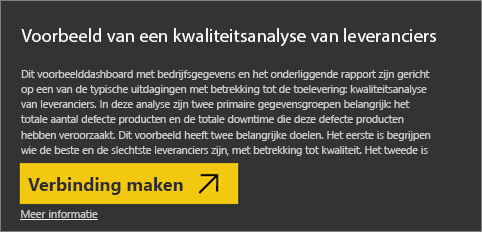
Selecteer het voorbeeld. Het wordt geopend in de leesmodus.
Power BI importeert het ingebouwde voorbeeld. Er wordt een nieuw rapport en een semantisch model toegevoegd aan Mijn werkruimte. Sommige voorbeelden bevatten ook een dashboard. Gebruik de voorbeelden om Power BI te gebruiken voor een testuitvoering.
Nu u gegevens hebt, bent u onderweg. Probeer enkele van onze zelfstudies met behulp van de ingebouwde voorbeelden of open gewoon de Power BI-service en verken.
Bijgewerkte .pbix Power BI-voorbeeldbestanden downloaden
De bijgewerkte voorbeelden zijn ook beschikbaar als PBIX-bestanden van Power BI. De PBIX-bestanden zijn ontworpen voor gebruik met Power BI Desktop.
Download de bestanden afzonderlijk met behulp van deze koppelingen. Als u deze koppelingen selecteert, wordt het bestand automatisch opgeslagen in de map Downloads.
Selecteer bestand>openen in Power BI Desktop, navigeer naar de locatie waar u het PBIX-voorbeeldbestandhebt opgeslagen en selecteer het PBIX-bestand om het te openen in Power BI Desktop.
Oorspronkelijke .pbix Power BI-voorbeeldbestanden downloaden
Verschillende van de oorspronkelijke ingebouwde voorbeelden hebben nu bijgewerkte versies en deze voorbeelden zijn beschikbaar als PBIX-bestanden . Bovendien zijn zes van de oorspronkelijke ingebouwde voorbeelden beschikbaar als .pbix-bestanden van Power BI. De PBIX-bestanden zijn ontworpen voor gebruik met Power BI Desktop.
Download de bestanden afzonderlijk met behulp van deze koppelingen. Als u deze koppelingen selecteert, wordt het bestand automatisch opgeslagen in de map Downloads.
Bijgewerkte voorbeelden:
- Analyse van concurrerende marketing
- Bedrijfsuitgaven
- Werknemers aannemen en geschiedenis
- PBIX-bestand met het voorbeeld van regionale verkoop
- Pbix-voorbeeldbestand voor revenue opportunities
- PBIX-voorbeeldbestand winkelverkoop
Oorspronkelijke voorbeelden:
Selecteer bestand>openen in Power BI Desktop, navigeer naar de locatie waar u het PBIX-voorbeeldbestandhebt opgeslagen en selecteer het PBIX-bestand om het te openen in Power BI Desktop.
Excel-voorbeeldbestanden downloaden
Elk van de ingebouwde voorbeelden is ook beschikbaar als een Excel-werkmap. De Excel-werkmappen zijn ontworpen om te worden gebruikt als gegevensbron in de Power BI-service of Power BI Desktop. Als u een geavanceerde Excel-gebruiker bent, kunt u de gegevensmodellen in de Power Pivot-invoegtoepassing verkennen of bewerken in Excel.
Download een of alle Excel-voorbeeldbestanden uit deze GitHub-opslagplaats.
- Voorbeeld van winstgevendheid voor klant
- Voorbeeld van human resources
- Voorbeeld van een IT-uitgavenanalyse
- Voorbeeld van het bijhouden van verkoopkansen
- Voorbeeld van een inkoopanalyse
- Voorbeeld retailanalyse
- Voorbeeld Verkoop en marketing
- Voorbeeld van een kwaliteitsanalyse van leveranciers
Sla het gedownloade bestand op. Waar u het bestand opslaat, maakt het verschil.
-
 Lokaal: Als u uw bestand opslaat op een lokaal station op uw computer, kunt u de bestanden vanuit Excel publiceren naar Power BI. Nadat u het hebt gepubliceerd, is er geen resterende relatie tussen uw lokale bestand en het bestand in de Power BI-service.
Lokaal: Als u uw bestand opslaat op een lokaal station op uw computer, kunt u de bestanden vanuit Excel publiceren naar Power BI. Nadat u het hebt gepubliceerd, is er geen resterende relatie tussen uw lokale bestand en het bestand in de Power BI-service. -
 OneDrive - Bedrijven: als u OneDrive voor werk of school hebt en u zich aanmeldt met hetzelfde account als Power BI, kunt u uw werk eenvoudig gesynchroniseerd houden met uw Excel-bestand met Power BI. Power BI en OneDrive bevinden zich beide in de cloud. Power BI maakt ongeveer elk uur verbinding met uw bestand in OneDrive. Als Power BI wijzigingen in de bestanden in OneDrive detecteert, worden uw semantische modellen, rapporten en dashboards in de Power BI-service automatisch bijgewerkt.
OneDrive - Bedrijven: als u OneDrive voor werk of school hebt en u zich aanmeldt met hetzelfde account als Power BI, kunt u uw werk eenvoudig gesynchroniseerd houden met uw Excel-bestand met Power BI. Power BI en OneDrive bevinden zich beide in de cloud. Power BI maakt ongeveer elk uur verbinding met uw bestand in OneDrive. Als Power BI wijzigingen in de bestanden in OneDrive detecteert, worden uw semantische modellen, rapporten en dashboards in de Power BI-service automatisch bijgewerkt. -
 SharePoint-teamsites: het opslaan van uw Power BI-bestanden op SharePoint-teamsites is veel hetzelfde als het opslaan in OneDrive voor werk of school. Het grootste verschil is hoe u verbinding maakt met het bestand vanuit Power BI. U kunt een URL opgeven of verbinding maken met de hoofdmap.
SharePoint-teamsites: het opslaan van uw Power BI-bestanden op SharePoint-teamsites is veel hetzelfde als het opslaan in OneDrive voor werk of school. Het grootste verschil is hoe u verbinding maakt met het bestand vanuit Power BI. U kunt een URL opgeven of verbinding maken met de hoofdmap.
-
U kunt de bestanden als gegevensbronnen in Power BI Desktop gebruiken of publiceren naar Power BI vanuit Excel naar de Power BI-service. Wanneer u publiceert, kiest u een van de volgende opties:
- Upload uw werkmap naar Power BI: brengt het hele Excel-bestand naar Power BI.
- Werkmapgegevens exporteren naar Power BI: Hiermee maakt u een leeg Power BI-rapport met al uw Excel-gegevens in de lijst Velden.
Excel-voorbeelden verkennen in Excel
Wilt u weten hoe de gegevens in deze Excel-werkmappen worden geconverteerd naar semantische Power BI-modellen en -rapporten? Het openen van de Excel-voorbeelden in Excel en het verkennen van de werkbladen bevat enkele van de antwoorden.
Wanneer u een voorbeeldwerkmap voor het eerst opent in Excel, ziet u mogelijk twee waarschuwingen. De eerste waarschuwing geeft aan dat de werkmap zich in de beveiligde weergave bevindt. Selecteer Bewerken inschakelen. De tweede waarschuwing kan zeggen dat de werkmap externe gegevensverbindingen heeft. Selecteer Inhoud inschakelen.
Er is slechts één Excel-blad, het infoblad. Het bevat informatie over obviEnce, het bedrijf dat het voorbeeld heeft gemaakt en legt uit hoe u de gegevens in Power Pivot kunt bekijken.
Waar zijn de werkelijke gegevens? Het is in het Power Pivot-gegevensmodel. Selecteer Beheren op het tabblad PowerPivot. In Power Pivot ziet u de gegevens in alle onderliggende tabellen, plus alle DAX-formules.
Tip
Ziet u het tabblad Power Pivot niet? Schakel de Power Pivot-invoegtoepassing in.
De Excel-bestanden uploaden naar de Power BI-service
Open de Power BI-service (
app.powerbi.com) en meld u aan.Navigeer naar mijn werkruimte of naar een andere werkruimte of maak een werkruimte alleen voor het voorbeeld.
Selecteer Uploaden in de linkerbovenhoek van de werkruimte en selecteer vervolgens een van de bronnen.
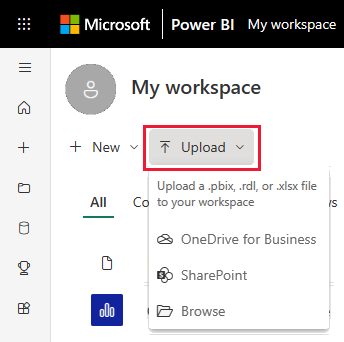
Selecteer het bestand. Afhankelijk van waar het bestand zich bevindt, selecteert u Uploaden of Openen.
Het Power BI-service uploadt uw Excel-bestand.
Gerelateerde inhoud
- Basisconcepten voor ontwerpers in de Power BI-service
- Zelfstudie: Een Power BI-voorbeeld verkennen
- Gegevensbronnen voor de Power BI-service
Meer vragen? Probeer de Power BI-community